电子印章的制作方法
用WPS文字制作电子公章
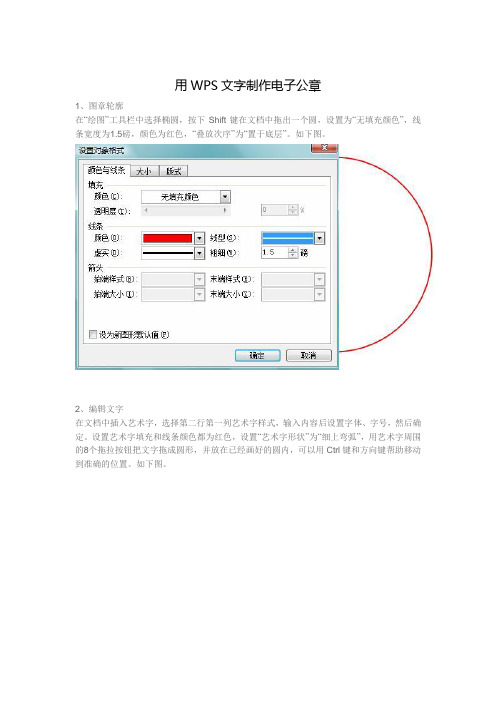
用WPS文字制作电子公章
1、图章轮廓
在“绘图”工具栏中选择椭圆,按下Shift键在文档中拖出一个圆,设置为“无填充颜色”,线条宽度为1.5磅,颜色为红色,“叠放次序”为“置于底层”。
如下图。
2、编辑文字
在文档中插入艺术字,选择第二行第一列艺术字样式,输入内容后设置字体、字号,然后确定。
设置艺术字填充和线条颜色都为红色,设置“艺术字形状”为“细上弯弧”,用艺术字周围的8个拖拉按钮把文字拖成圆形,并放在已经画好的圆内,可以用Ctrl键和方向键帮助移动到准确的位置。
如下图。
3、插入五角星
在“自选图形→更多自选图形→星与旗帜”中选中五角星,然后在文档中画出一个大小适合的五角星,并设置成红色,移动到圆中合适的位置,并设置“阴影样式”为“阴影样式17”。
然后选中圆、艺术字、五角星,单击鼠标右键,选择“组合”,一个公章就制作出来了,要用时复制一个到目标处,是不是很正规啊!
4、制作特殊公章
有些公章有特殊用途,比如财务专用、人事专用等,接下来把上面公章制作为人事专用章。
插入横向文本框,填入文字“人事专用章”,文字居中显示、红色。
设置文本框为“无线条颜色”。
最后把刚才的公章和文本框组合。
一个有特殊用途的公章就制作出来了。
如下图。
用WPS文字制作电子公章可以用在一般的文档中,但如果是正式的行文,则要求公章有防伪功能,别人不能仿制,这时候,我们可以用其他软件来制作可以防伪的电子公章。
电子印章的制作方法
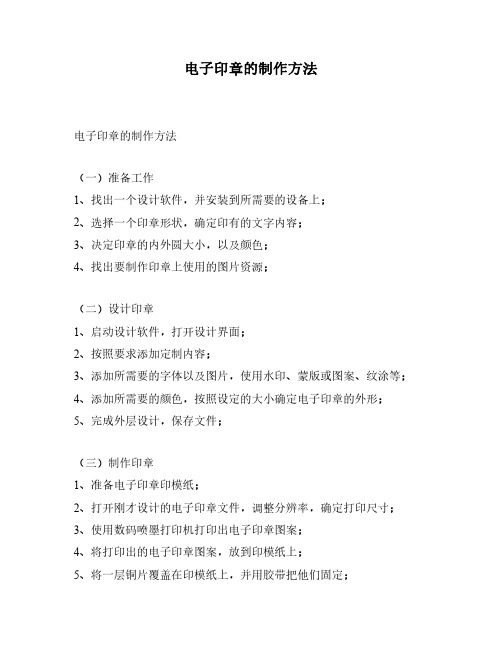
电子印章的制作方法
电子印章的制作方法
(一)准备工作
1、找出一个设计软件,并安装到所需要的设备上;
2、选择一个印章形状,确定印有的文字内容;
3、决定印章的内外圆大小,以及颜色;
4、找出要制作印章上使用的图片资源;
(二)设计印章
1、启动设计软件,打开设计界面;
2、按照要求添加定制内容;
3、添加所需要的字体以及图片,使用水印、蒙版或图案、纹涂等;
4、添加所需要的颜色,按照设定的大小确定电子印章的外形;
5、完成外层设计,保存文件;
(三)制作印章
1、准备电子印章印模纸;
2、打开刚才设计的电子印章文件,调整分辨率,确定打印尺寸;
3、使用数码喷墨打印机打印出电子印章图案;
4、将打印出的电子印章图案,放到印模纸上;
5、将一层铜片覆盖在印模纸上,并用胶带把他们固定;
6、放入电镀机中处理;
7、用冷水冲洗,去除残留物;
8、将印章放到模具里,加热硫磺浆,然后用机械上下振动台进行硫化;
9、完成后放到清洗液中浸泡;
10、完成精细抛光;
(四)清洁保养
1、不要将电子印章沾湿水,防止划痕;
2、要经常使用湿抹布把表面的污垢擦拭掉,保持印章的干净;
3、需要存放的时候,可以使用厚纸袋加以包裹,放入保险柜中;
4、如果在使用过程中,确认到颜色不够清晰,可以使用清洁液擦拭表面,以便更好的展示电子印章的特性。
手把手教你用word制作一个电子版公章
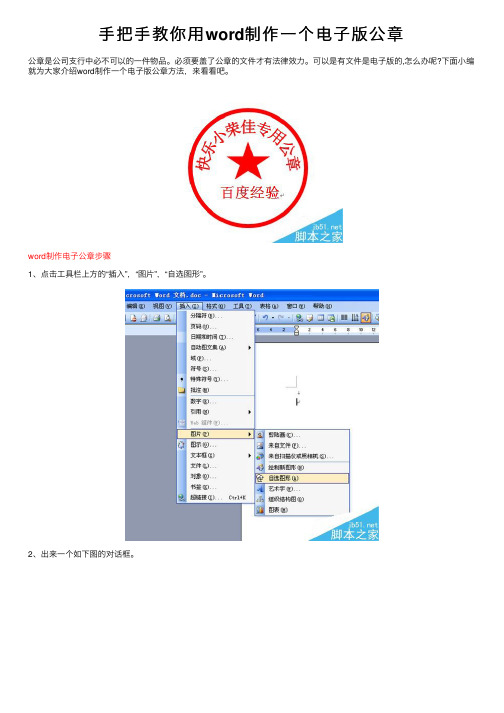
⼿把⼿教你⽤word制作⼀个电⼦版公章
公章是公司⽀⾏中必不可以的⼀件物品。
必须要盖了公章的⽂件才有法律效⼒。
可以是有⽂件是电⼦版的,怎么办呢?下⾯⼩编就为⼤家介绍word制作⼀个电⼦版公章⽅法,来看看吧。
word制作电⼦公章步骤
1、点击⼯具栏上⽅的“插⼊”,“图⽚”,“⾃选图形”。
2、出来⼀个如下图的对话框。
3、我们需要先制作⼀个圆形,所以,找到图形“椭圆”,然后按住shift键不放,点击⿏标左键拖动成为⼀个正圆形。
4、⿏标右键,选择“设置⾃选图形格式”。
5、出现的对话框⾥,填充颜⾊:选择“⽆”,线条颜⾊:“红⾊”,线型粗细:“6磅”。
出来就是红⾊的圆形,公章的轮廓就有了。
6、选择“插⼊”,“图⽚”,“艺术字”。
7、出来的对话框中,选择“艺术字样式3”.
8、写上你打算写的⽂字。
9、然后,⽤⿏标把⽂字拉到圆形的弧度⾥。
10、我们再给⽂字变成红⾊。
11、再插⼊⽂本框,同样把字体变成红⾊。
12、再从⾃选图形中(步骤⼆),选择⼀个五⾓星,放到圆形中间。
把五⾓形的填充⾊选择为红⾊,线条选择为红⾊,如步骤五。
电⼦公章就制作成功了。
以上就是word制作⼀个电⼦版公章⽅法介绍,操作很简单的,⼤家学会了吗?不会的朋友可以参考本⽂,希望能对⼤家有所帮助!。
电子印章的制作方法

电子印章的制作方法电子印章是一种利用电子技术制作的印章,其制作方法包括以下几个步骤:步骤一:设计印章形状和图案首先,需要确定电子印章的形状和图案。
可以根据个人或企业的需求来设计印章的形状,如圆形、椭圆形、矩形等。
在设计图案时,可以根据自己的需求选择适合的图案,并使用相关图像处理软件将其制作成电子图像格式。
步骤二:选择印章制作软件在制作电子印章时,需要选择合适的印章制作软件。
目前市面上有许多专业的印章制作软件可供选择,如Photoshop、CorelDRAW等。
在选择软件时,需要考虑到软件的易用性、功能性以及制作印章的需求。
步骤三:制作电子印章模板利用选择的印章制作软件,可以根据设计好的印章形状和图案,制作电子印章的模板。
首先,打开软件并创建一个新的文件,在文件中绘制出印章的形状,然后在印章的内部绘制出图案,如文字、图像等。
在制作过程中,可以根据需要进行调整和优化,确保印章的效果达到预期。
步骤四:添加电子签名和加密信息步骤五:导出电子印章文件制作完成后,将电子印章模板导出成特定格式的文件,如JPEG、PNG 等。
导出时,可以选择保存为高清晰度的图像文件,以确保印章在不同的应用场景下都能保持清晰和可读性。
步骤六:制作电子印章文件最后,将电子印章文件上传至专业的电子印章制作网站或软件中进行制作。
在制作过程中,需要选择合适的纸张和胶水等材料,以保证印章的质量和效果。
制作完成后,将印章固定至印章机中,可按需进行电子印章印制工作。
总结起来,电子印章的制作方法主要包括设计印章形状和图案、选择印章制作软件、制作电子印章模板、添加电子签名和加密信息、导出电子印章文件和制作电子印章文件等六个步骤。
通过这些步骤的操作,就可以成功制作出符合需求的电子印章。
电子公章印模制作教程
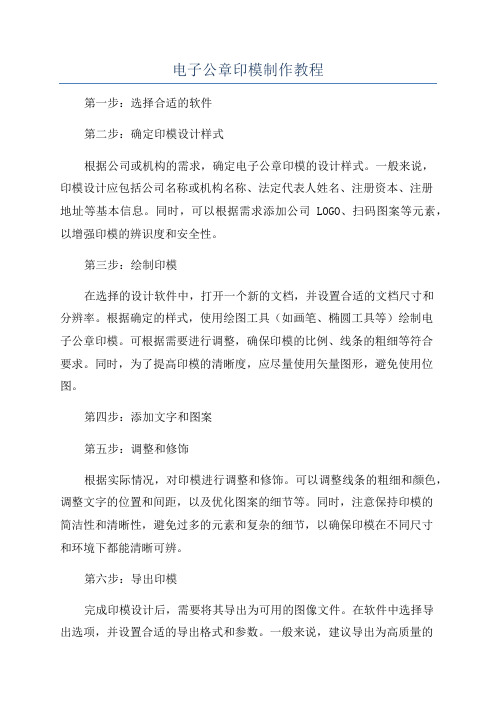
电子公章印模制作教程第一步:选择合适的软件第二步:确定印模设计样式根据公司或机构的需求,确定电子公章印模的设计样式。
一般来说,印模设计应包括公司名称或机构名称、法定代表人姓名、注册资本、注册地址等基本信息。
同时,可以根据需求添加公司LOGO、扫码图案等元素,以增强印模的辨识度和安全性。
第三步:绘制印模在选择的设计软件中,打开一个新的文档,并设置合适的文档尺寸和分辨率。
根据确定的样式,使用绘图工具(如画笔、椭圆工具等)绘制电子公章印模。
可根据需要进行调整,确保印模的比例、线条的粗细等符合要求。
同时,为了提高印模的清晰度,应尽量使用矢量图形,避免使用位图。
第四步:添加文字和图案第五步:调整和修饰根据实际情况,对印模进行调整和修饰。
可以调整线条的粗细和颜色,调整文字的位置和间距,以及优化图案的细节等。
同时,注意保持印模的简洁性和清晰性,避免过多的元素和复杂的细节,以确保印模在不同尺寸和环境下都能清晰可辨。
第六步:导出印模完成印模设计后,需要将其导出为可用的图像文件。
在软件中选择导出选项,并设置合适的导出格式和参数。
一般来说,建议导出为高质量的PNG、JPEG或PDF等常用图像格式,以保证印模在不同设备和软件中都能正常显示和使用。
第七步:使用和保管总结:制作电子公章印模需要选择合适的软件,确定样式,绘制印模,添加文字和图案,调整和修饰,导出印模,并妥善使用和保管。
通过以上步骤,可以制作出高质量、符合需求的电子公章印模,用于企业和机构的各类文件盖章。
如何制作电子印章
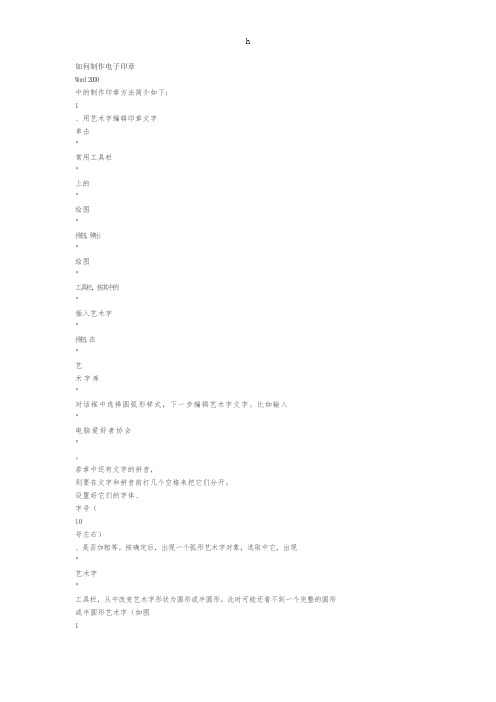
如何制作电子印章W o r d2000中的制作印章方法简介如下:1、用艺术字编辑印章文字单击"常用工具栏"上的"绘图"按钮,弹出"绘图"工具栏,按其中的"插入艺术字"按钮。
在"艺术字库"对话框中选择圆弧形样式,下一步编辑艺术字文字。
比如输入"电脑爱好者协会"。
若章中还有文字的拼音,则要在文字和拼音前打几个空格来把它们分开。
设置好它们的字体、字号(10号左右)、是否加粗等。
按确定后,出现一个弧形艺术字对象,选取中它,出现"艺术字"工具栏,从中改变艺术字形状为圆形或半圆形。
此时可能还看不到一个完整的圆形或半圆形艺术字(如图1,修改方法是拖动艺术字高度的句柄,直到满意的形状为止。
然后还需将艺术字填充色和线条颜色设为红色,环绕方式设为为四周型,有必要还可以调整艺术字文字间距("艺术字"工具栏上都有相应按钮)。
假如印章文字和拼音使用不同的字体设置,则可分开做成上、下两个半圆形的艺术字对象,再调整它们的大小和位置。
这样印章文字就编辑好了。
2、制作印章外形印章外形一般是圆形。
绘制方法是:单击"绘图"工具栏上的椭圆按钮,同时按住shift键拖动鼠标即可画出一个圆。
圆的大小根据印章文字的大小来定。
然后将圆的线条颜色改为红色,粗细设为3磅左右,环绕方式为四周型。
另外印章中间一般有五角星或其它相关图形。
五角星可从自选图中来选取并画出,其线条和填充颜色也设为红色。
其它相关图形可从剪辑库中选取并插入,然后调整大小及四周型的环绕方式。
印章图形就准备好了。
3、组合出优美的印章用鼠标拖动印章文字,将其套在图形中间,若位置不准,可按CTRL+光标的上、下、左、右键来微移选定对象,五角星或其它相关图形用同样方法移至印章中央。
相互间的位置和大小调整完全满意后,用绘图"工具栏上的选定按钮,全部选定,执组合"命令,将它们组合即可。
word怎样制作电子版公章_电子版印章怎么制作
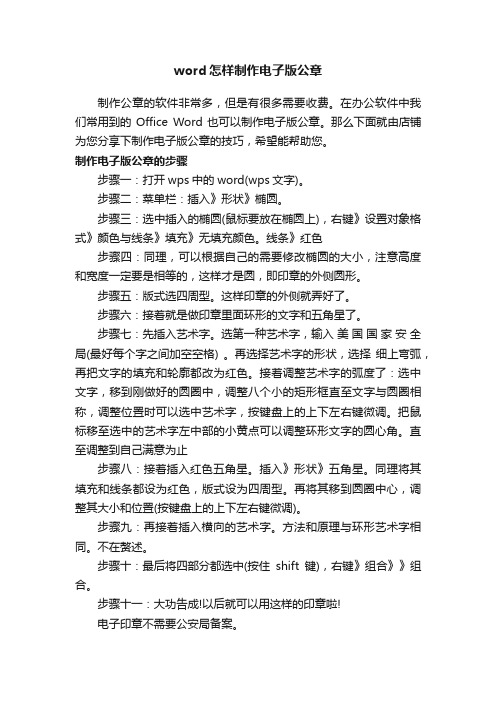
word怎样制作电子版公章制作公章的软件非常多,但是有很多需要收费。
在办公软件中我们常用到的Office Word也可以制作电子版公章。
那么下面就由店铺为您分享下制作电子版公章的技巧,希望能帮助您。
制作电子版公章的步骤步骤一:打开wps中的word(wps文字)。
步骤二:菜单栏:插入》形状》椭圆。
步骤三:选中插入的椭圆(鼠标要放在椭圆上),右键》设置对象格式》颜色与线条》填充》无填充颜色。
线条》红色步骤四:同理,可以根据自己的需要修改椭圆的大小,注意高度和宽度一定要是相等的,这样才是圆,即印章的外侧圆形。
步骤五:版式选四周型。
这样印章的外侧就弄好了。
步骤六:接着就是做印章里面环形的文字和五角星了。
步骤七:先插入艺术字。
选第一种艺术字,输入美国国家安全局(最好每个字之间加空空格) 。
再选择艺术字的形状,选择细上弯弧,再把文字的填充和轮廓都改为红色。
接着调整艺术字的弧度了:选中文字,移到刚做好的圆圈中,调整八个小的矩形框直至文字与圆圈相称,调整位置时可以选中艺术字,按键盘上的上下左右键微调。
把鼠标移至选中的艺术字左中部的小黄点可以调整环形文字的圆心角。
直至调整到自己满意为止步骤八:接着插入红色五角星。
插入》形状》五角星。
同理将其填充和线条都设为红色,版式设为四周型。
再将其移到圆圈中心,调整其大小和位置(按键盘上的上下左右键微调)。
步骤九:再接着插入横向的艺术字。
方法和原理与环形艺术字相同。
不在赘述。
步骤十:最后将四部分都选中(按住shift键),右键》组合》》组合。
步骤十一:大功告成!以后就可以用这样的印章啦!电子印章不需要公安局备案。
具体原因请参照以下两点:电子印章主要是通过CA身份认证技术以及加密技术实现的在电子档文件上直接签署,这里的“签署”需要满足以下条件:1、签署身份可识别——由国家设立的权威CA认证机构提供身份认证服务;2、签署时间精确记录——由国家授时中心提供可信时间源,时间戳技术精准记录签署时间;3、签署内容不可篡改——通过哈希固化以及多重加密技术实现文件传输与存储安全;与传统物理印章模式中通过对比印鉴(印章盖在文件上的印迹)不同,电子合同的验签只需通过在线查看电子印章签署时的数字证书是否被破坏即可快速判定(如果被篡改,则会提示签名无效、数字中证书被破坏)。
企业盖章电子版怎么弄

企业盖章电子版操作指南
在现代社会,许多企业需要在电子文档中进行盖章操作。
本文将介绍企业盖章
电子版的具体操作方法,帮助企业避免繁琐的纸质流程,提高工作效率。
步骤一:准备工作
首先,企业需要准备好PDF格式的电子文档,并确保文档中已留出盖章的位置。
同时,需要准备一台联网的电脑或平板设备。
步骤二:选择合适的工具
在进行盖章操作之前,企业需要选择适合的电子盖章工具。
目前市面上有许多
电子盖章工具,如Adobe Acrobat、Foxit PhantomPDF等,企业可以根据具体需求选择合适的工具。
步骤三:进行盖章操作
1.打开选定的电子盖章工具,并导入需要盖章的PDF文档。
2.在文档中找到需要盖章的位置,选择“盖章”功能。
3.选择企业的盖章图章,在指定位置进行盖章操作。
4.完成盖章后,保存文档,并确保盖章的位置准确无误。
步骤四:验证盖章结果
企业在盖章完成后,需要进行验证确保盖章操作成功。
可以通过打开文档进行
查看确认盖章位置准确,或者使用电子验章功能进行验证。
结论
通过以上步骤,企业可以轻松完成盖章电子版的操作。
电子盖章不仅可以节省
时间和成本,还能提高工作效率,使企业文档管理更加便捷和安全。
希望本文提供的指南对企业在进行盖章电子版操作时有所帮助。
NTKO电子印章制作流程
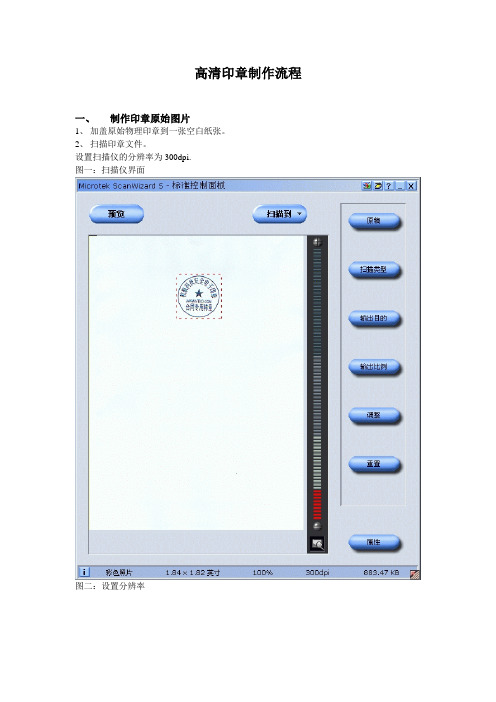
高清印章制作流程
一、制作印章原始图片
1、加盖原始物理印章到一张空白纸张。
2、扫描印章文件。
设置扫描仪的分辨率为300dpi.
图一:扫描仪界面
图二:设置分辨率
3、保存图片为JPG
印章扫描完成。
4、如果图片有不满意的地方需要修改,可以使用Photoshop或Firewords等制图软件进行修改再保存。
二、制作安全电子印章文件
1、使用印章管理控件
打开“Ekey_admin_tool.html”页面
设置各个印章信息参数。
请在印章源文件选择保存的扫描印章JPG文件。
a)点击“创新新印章”按钮,生成电子印章。
可在控件里看到印章文件的效果。
b)点击“保存印章到本地”按钮,保存一个ESP的文件到本机磁盘。
三、w ord加盖印章
1、启动word应用程序。
2、点击电子印章工具栏“电子印章”工具按钮。
选择生成的印章文件
输入密码设置相关选项。
3、盖章效果。
制作电子印章的方法

制作电子印章的方法简介电子印章是一种通过数字技术制作的印章,广泛应用于各行各业的电子文档中。
与传统的纸质印章相比,电子印章具有无需印章纸、方便快捷、易于存档等优点,因此受到了越来越多人的喜爱。
本文将介绍制作电子印章的方法,以帮助读者了解并掌握该技能。
步骤一:选择电子印章制作工具要制作电子印章,首先需要选择一款适用的电子印章制作工具。
市面上有许多这样的工具可供选择,其中常见的有Adobe Acrobat、Foxit PhantomPDF、PDFelement等。
根据个人需求和操作习惯,选择一款合适的工具进行制作。
步骤二:准备印章素材制作电子印章需要准备印章素材,包括印章图案和印章文字。
可以选择已有的印章素材,也可以自己设计。
印章图案可以是公司LOGO、个人签名等,具体选择根据实际需要确定。
印章文字一般包括单位名称、法定代表人名字等信息,也可以根据需要自定义。
步骤三:制作电子印章1.打开选择的电子印章制作工具,新建一个文档。
2.导入印章素材,把印章图案和印章文字分别导入到文档中,并进行调整位置和大小,以适应需要盖章的文档。
3.对印章图案和印章文字进行美化处理,如调整颜色、添加阴影等,增加其可视效果。
4.调整印章的透明度,以便在盖章时不会遮挡到文档内容。
5.设置印章的位置和大小,可以根据需要将其固定在文档的某个位置,也可以自由拖动和调整大小。
步骤四:保存和导出电子印章完成电子印章的制作后,需要将其保存并导出为可使用的格式。
1.点击保存按钮,选择保存的位置和文件名,建议选择常用的格式,如PDF、PNG等。
2.如果需要,可以将制作好的电子印章导出为图片格式,在其他应用中使用。
步骤五:使用电子印章制作好电子印章后,就可以在需要盖章的文档中使用了。
1.打开需要盖章的文档,找到印章工具。
2.选择已制作好的电子印章,点击鼠标左键在合适的位置进行盖章。
3.调整印章的大小和位置,确保其完整且清晰可见。
4.保存盖章后的文档,以便后续使用和存档。
制作电子印章的方法
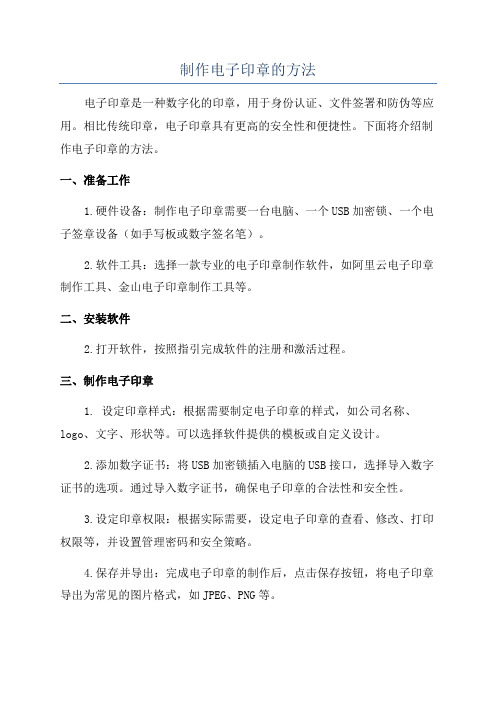
制作电子印章的方法电子印章是一种数字化的印章,用于身份认证、文件签署和防伪等应用。
相比传统印章,电子印章具有更高的安全性和便捷性。
下面将介绍制作电子印章的方法。
一、准备工作1.硬件设备:制作电子印章需要一台电脑、一个USB加密锁、一个电子签章设备(如手写板或数字签名笔)。
2.软件工具:选择一款专业的电子印章制作软件,如阿里云电子印章制作工具、金山电子印章制作工具等。
二、安装软件2.打开软件,按照指引完成软件的注册和激活过程。
三、制作电子印章1. 设定印章样式:根据需要制定电子印章的样式,如公司名称、logo、文字、形状等。
可以选择软件提供的模板或自定义设计。
2.添加数字证书:将USB加密锁插入电脑的USB接口,选择导入数字证书的选项。
通过导入数字证书,确保电子印章的合法性和安全性。
3.设定印章权限:根据实际需要,设定电子印章的查看、修改、打印权限等,并设置管理密码和安全策略。
4.保存并导出:完成电子印章的制作后,点击保存按钮,将电子印章导出为常见的图片格式,如JPEG、PNG等。
5.电子印章申请:根据当地相关法律法规,将制作好的电子印章进行申请和备案。
四、使用电子印章1.打开需要使用电子印章的文件或图片。
2.在电子印章制作软件中选择“应用印章”功能,将制作好的电子印章导入到需要盖章的文件或图片上。
3.根据需要调整电子印章的位置、大小和方向。
4.确认无误后,点击“确认”按钮,完成电子印章的盖章过程。
5.保存盖章后的文件或图片,以备后续使用或传输。
五、注意事项1.电子印章仍需遵守相关法律法规,在使用前请了解所在地区的相关规定,确保合法使用。
2.电子印章必须具备防伪功能,使用时请注意防止盗用和伪造。
3.定期备份电子印章和相关数字证书的数据,确保使用过程中的安全性和可靠性。
4.电子印章的密钥和密码一定要妥善保管,避免泄露给他人。
通过以上步骤,您就可以制作一个符合要求的电子印章了。
电子印章的应用范围广泛,可以用于各种场合的文件签署、合同盖章和证明文件等。
最新办公文秘电脑技巧-Word制作电子公章实用1篇
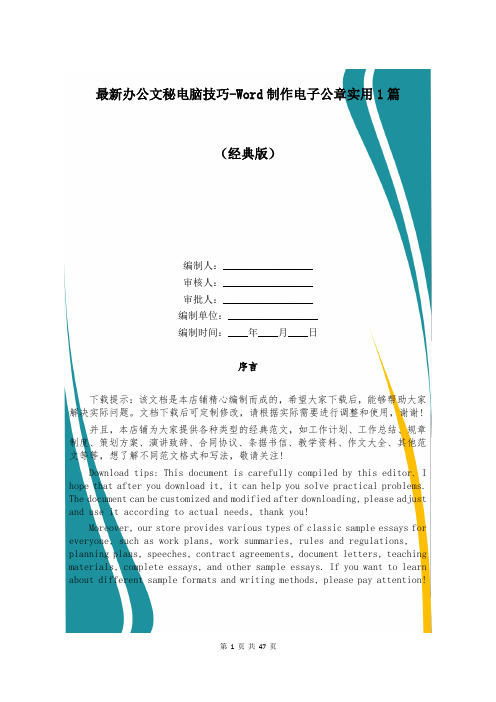
最新办公文秘电脑技巧-Word制作电子公章实用1篇(经典版)编制人:__________________审核人:__________________审批人:__________________编制单位:__________________编制时间:____年____月____日序言下载提示:该文档是本店铺精心编制而成的,希望大家下载后,能够帮助大家解决实际问题。
文档下载后可定制修改,请根据实际需要进行调整和使用,谢谢!并且,本店铺为大家提供各种类型的经典范文,如工作计划、工作总结、规章制度、策划方案、演讲致辞、合同协议、条据书信、教学资料、作文大全、其他范文等等,想了解不同范文格式和写法,敬请关注!Download tips: This document is carefully compiled by this editor. I hope that after you download it, it can help you solve practical problems. The document can be customized and modified after downloading, please adjust and use it according to actual needs, thank you!Moreover, our store provides various types of classic sample essays for everyone, such as work plans, work summaries, rules and regulations, planning plans, speeches, contract agreements, document letters, teaching materials, complete essays, and other sample essays. If you want to learn about different sample formats and writing methods, please pay attention!最新办公文秘电脑技巧-Word制作电子公章实用1篇最新办公文秘电脑技巧-Word制作电子公章 11、图章轮廓选择“插入→图片→自选图形”,在“绘图”工具栏中选择椭圆,按下Sfift键在文档中拖出一个圆,设置为“无填充色”,线条宽度为2磅,颜色为红色,“叠放次序”为“最底层”。
怎么做电子合同章
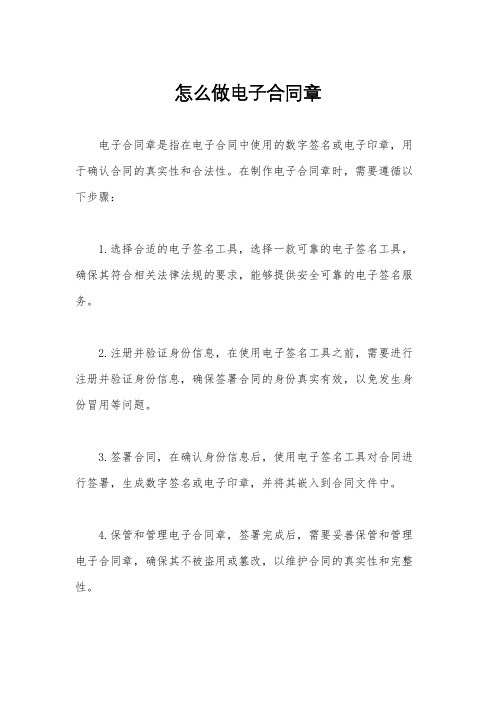
怎么做电子合同章
电子合同章是指在电子合同中使用的数字签名或电子印章,用于确认合同的真实性和合法性。
在制作电子合同章时,需要遵循以下步骤:
1.选择合适的电子签名工具,选择一款可靠的电子签名工具,确保其符合相关法律法规的要求,能够提供安全可靠的电子签名服务。
2.注册并验证身份信息,在使用电子签名工具之前,需要进行注册并验证身份信息,确保签署合同的身份真实有效,以免发生身份冒用等问题。
3.签署合同,在确认身份信息后,使用电子签名工具对合同进行签署,生成数字签名或电子印章,并将其嵌入到合同文件中。
4.保管和管理电子合同章,签署完成后,需要妥善保管和管理电子合同章,确保其不被盗用或篡改,以维护合同的真实性和完整性。
5.法律效力认定,在使用电子合同章的过程中,需要确保其符合相关法律规定,能够获得法律认可和效力,以保障合同的合法性和有效性。
在制作电子合同章时,需要谨慎操作,并遵循相关法律法规,以确保电子合同的签署和认定符合法律要求,具有法律效力。
怎么制作电子合同印章模板
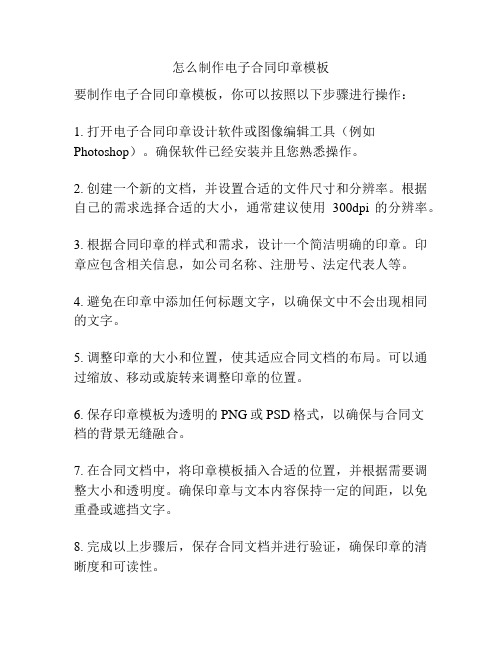
怎么制作电子合同印章模板
要制作电子合同印章模板,你可以按照以下步骤进行操作:
1. 打开电子合同印章设计软件或图像编辑工具(例如Photoshop)。
确保软件已经安装并且您熟悉操作。
2. 创建一个新的文档,并设置合适的文件尺寸和分辨率。
根据自己的需求选择合适的大小,通常建议使用300dpi的分辨率。
3. 根据合同印章的样式和需求,设计一个简洁明确的印章。
印章应包含相关信息,如公司名称、注册号、法定代表人等。
4. 避免在印章中添加任何标题文字,以确保文中不会出现相同的文字。
5. 调整印章的大小和位置,使其适应合同文档的布局。
可以通过缩放、移动或旋转来调整印章的位置。
6. 保存印章模板为透明的PNG或PSD格式,以确保与合同文
档的背景无缝融合。
7. 在合同文档中,将印章模板插入合适的位置,并根据需要调整大小和透明度。
确保印章与文本内容保持一定的间距,以免重叠或遮挡文字。
8. 完成以上步骤后,保存合同文档并进行验证,确保印章的清晰度和可读性。
电子合同章制作

电子合同章制作电子合同章是指在电子合同中使用的数字化印章,用于验证和确保合同的完整性、真实性和可靠性。
在数字化时代,越来越多的企业和个人选择使用电子合同章来替代传统的纸质印章,以提高效率和便利性。
本文将介绍电子合同章的制作方法和使用注意事项。
1. 电子合同章的制作方法1.1 选择合适的电子合同章制作工具目前市面上有很多电子合同章制作工具可供选择,例如XXX软件、YYY平台等。
在选择工具时,应该考虑以下因素:•功能:工具应该具备生成高质量、安全可靠的电子合同章的功能。
•用户友好性:工具应该界面简洁、操作便捷,方便用户快速上手。
•安全性:工具应该具备数据加密和防篡改的功能,以确保合同章的安全性。
•兼容性:工具应该支持多种文件格式,以便于在不同平台和设备上使用。
1.2 设计电子合同章的样式和内容在制作电子合同章之前,需要设计合适的章样和章内容。
章样应该符合企业或个人的形象,并且能够清晰显示在电子合同中。
章内容可以包括企业名称、法定代表人姓名或个人姓名等信息。
1.3 制作电子合同章文件根据选择的电子合同章制作工具的要求,将设计好的章样和章内容转换为电子文件。
一般情况下,常见的电子文件格式有PNG、JPG等。
制作电子合同章文件时,应该注意以下几点:•分辨率:电子合同章文件的分辨率应该足够高,以便在不同设备上清晰显示。
•大小:电子合同章文件的大小应该适中,不宜过大,以免影响合同文件的传输和加载速度。
•格式:选择常见的图片格式,以确保在不同平台和软件上的兼容性。
2. 电子合同章的使用注意事项2.1 合法有效性电子合同章在法律上具有与纸质印章相同的效力。
然而,为了确保电子合同章的合法有效性,应该遵守以下原则:•合同双方的真实意愿:电子合同中使用的章应该代表合同双方的真实意愿,不能被他人冒用。
•合同完整性:电子合同章应该被嵌入到合同文件中,并且合同文件应该保持完整,以确保章的真实性和完整性。
•合同签署过程记录:在签署电子合同时,应该记录签署过程的时间、地点、方式等信息,以便于追溯和证明签署的有效性。
电子版三方协议的章

电子版三方协议的章
1、制作电子章:先把公司章在白纸上盖清晰,扫描成电子档,按照实际大小裁剪,保存为GIF、BMP或者JPG文件。
2、上传电子章:电子签章模块—印章管理—增加,内容信息填好,在“印章图象内容”浏览—打开,看到章已在空白处了,保存即可。
3、盖电子章:传真管理—单发发送,传真号码输入、传真文件浏览上传,高级选项—展开—预览编辑勾选,点最下方“预览”,提示“传真文件确认递交”—确定,进到预览界面,点左上角“印章”图标,跳到“选择印章名称”页面,选择上传好的印章、输入密码(初始密码为六个0),看到章在右边空白处显示后,提交,回到预览界面,单击鼠标左键,电子章即盖在文档上了,鼠标拖动电子章到你要放的位置。
右上角保存—发送传真。
完成!。
- 1、下载文档前请自行甄别文档内容的完整性,平台不提供额外的编辑、内容补充、找答案等附加服务。
- 2、"仅部分预览"的文档,不可在线预览部分如存在完整性等问题,可反馈申请退款(可完整预览的文档不适用该条件!)。
- 3、如文档侵犯您的权益,请联系客服反馈,我们会尽快为您处理(人工客服工作时间:9:00-18:30)。
电子印章的制作方法
电子印章的制作方法首先需要准备以下材料和工具:
1. 个人电脑或者电子设备:用于设计和生成电子印章。
2. 印章设计软件:可以选择Photoshop、Illustrator等图像处理软件。
3. 数字证书:可向相关机构或企业申请获得。
一旦准备好以上材料和工具,可以按照以下步骤进行电子印章的制作:
1. 准备好印章设计软件并打开,创建一个新的工作空间。
2. 设定印章的形状和尺寸,可以选择圆形、椭圆形或自定义形状。
3. 设计印章的图案和文字,可以使用矢量图形或者字体库中的字体进行设计。
4. 根据需要添加印章的特殊效果,比如阴影、立体感等。
5. 在设计完成后,将印章保存为一个独立的图片文件,比如PNG格式。
6. 打开数字证书软件,选择相关的证书并导入到印章设计软件中。
7. 将导入的证书和设计好的印章进行合并,生成最终的电子印章文件。
8. 导出电子印章文件并保存到安全的地方,同时备份在多个存储设备上。
需要注意的是,为了保证电子印章的真实性和可信度,最好选
择正规机构颁发的数字证书,并遵守相关规定进行使用和管理。
此外,在进行电子印章设计和制作时,也应注意保护个人信息和机密内容的安全。
